Как перенести файлы с вашего iPod’а на новый компьютер, не имея под рукой старого
Введение
В наше время iPod стал неотъемлемой частью нашей жизни, хранящей наши любимые музыкальные композиции, фотографии и видео. Однако, когда наступает время обновления компьютера, многие люди сталкиваются с вопросом о том, как перенести свои ценные файлы с iPod на новое устройство, особенно если старый компьютер недоступен. В этой статье мы подробно рассмотрим процесс переноса файлов с iPod на новый компьютер без необходимости использовать старый компьютер.
Шаг 1: Скачайте и установите программу для передачи файлов с iPod на компьютер
Первым шагом в процессе переноса файлов с iPod на новый компьютер является скачивание и установка специальной программы, которая позволит вам осуществить эту задачу. Существует несколько программ, таких как iExplorer, Sharepod, iMazing и др., которые предоставляют возможность доступа к файлам на iPod и передачи их на компьютер. Выберите подходящую программу и следуйте инструкциям по ее установке на ваш компьютер.
Шаг 2: Подключите iPod к новому компьютеру
После установки программы для передачи файлов подключите свой iPod к новому компьютеру с помощью USB-кабеля, который обычно идет в комплекте с устройством. Убедитесь, что компьютер распознает ваш iPod и установленная программа также обнаруживает его. При необходимости разрешите программе доступ к вашему iPod.
Шаг 3: Выберите и экспортируйте файлы с iPod на компьютер
Теперь, когда ваш iPod подключен и программа готова к использованию, вы можете приступить к выбору и экспорту файлов с iPod на новый компьютер. В большинстве программ вы увидите список файлов и папок на вашем iPod, включая музыку, фотографии, видео и другие данные. Выберите нужные файлы и папки, которые вы хотите перенести, и используйте функцию экспорта или копирования в программе, чтобы сохранить их на новом компьютере.
Шаг 4: Проверьте и организуйте перенесенные файлы
После завершения процесса переноса файлов с iPod на новый компьютер рекомендуется проверить, что все нужные файлы успешно перенесены и сохранены на новом устройстве. Просмотрите папки и откройте файлы, чтобы убедиться, что они в полном порядке. При необходимости организуйте файлы в соответствующие папки, чтобы упростить доступ и управление данными в будущем.
Заключение
Теперь вы знаете, как перенести файлы с вашего iPod’а на новый компьютер, даже если у вас нет доступа к старому устройству. Следуя приведенным выше шагам и используя специальные программы для передачи файлов, вы можете безопасно сохранить все свои ценные данные и продолжить наслаждаться ими на новом компьютере. Не забудьте регулярно создавать резервные копии важных файлов, чтобы избежать потери данных в случае непредвиденных ситуаций.
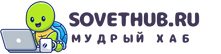
Оу, перенос файлов с iPod на новый компьютер? Это важная штука, особенно если у тебя новый компьютер и старый недоступен! В статье разберут, как это сделать, чтобы не потерять свою любимую музыку, фотографии и видео. Будет полезно разобраться в этом процессе и насладиться своими файлами на новом устройстве!
Ну вот, опять проблемы с этими техническими штуковинами! Я только что приобрел новый компьютер, и теперь они говорят мне, что нужно перенести все файлы с моего iPod. Я даже не знаю, как это делать, а тут еще и старый компьютер не доступен! Что ж, надеюсь, эта статья даст мне подробные инструкции, иначе я просто сойду с ума с этими файлами и переносами.